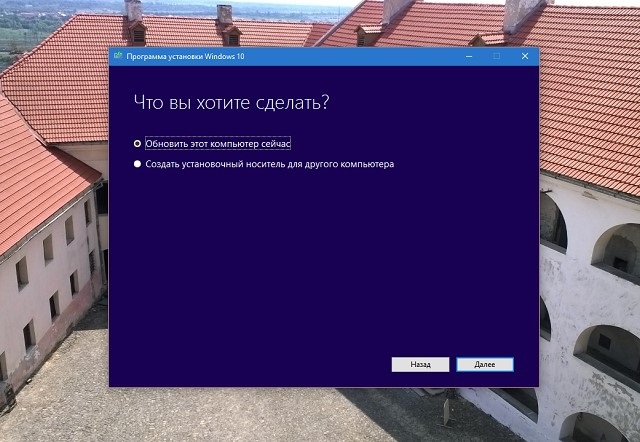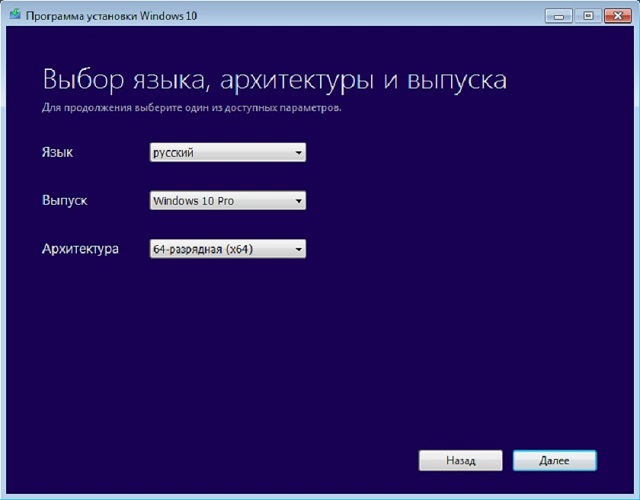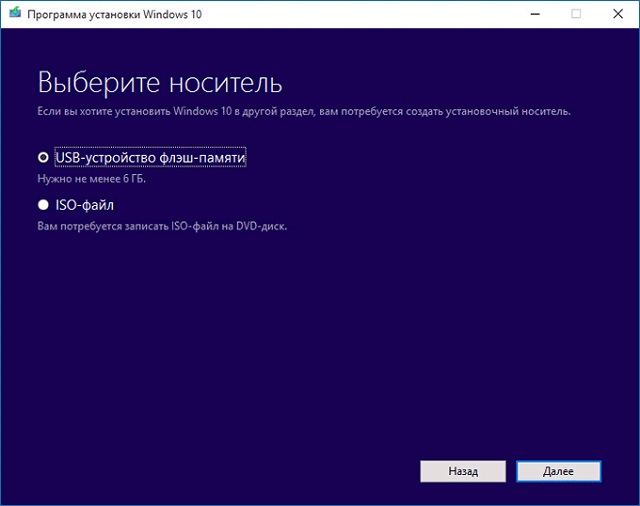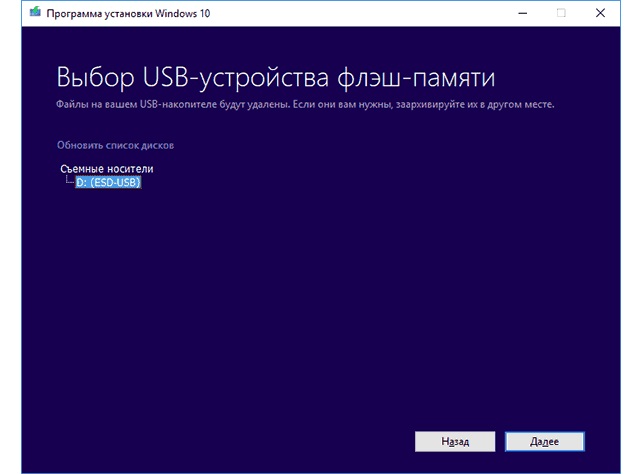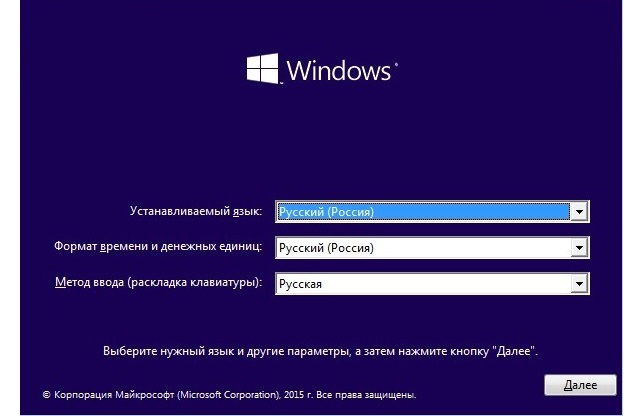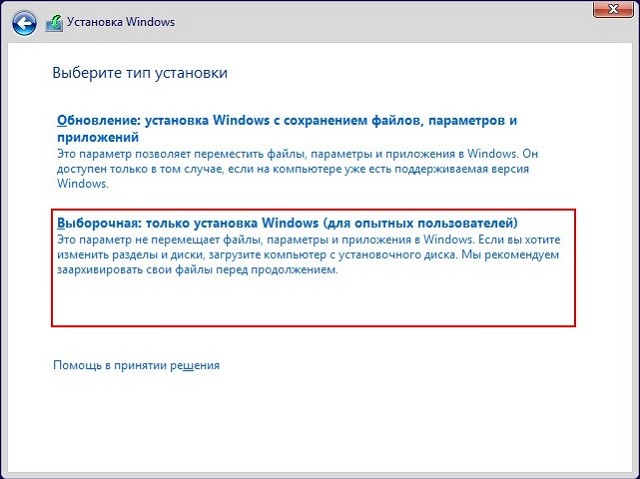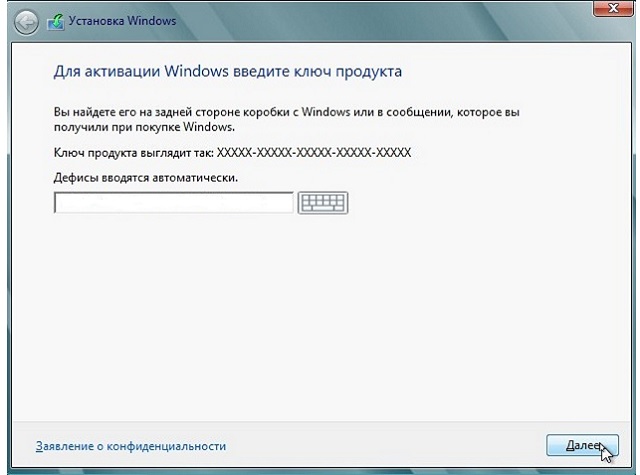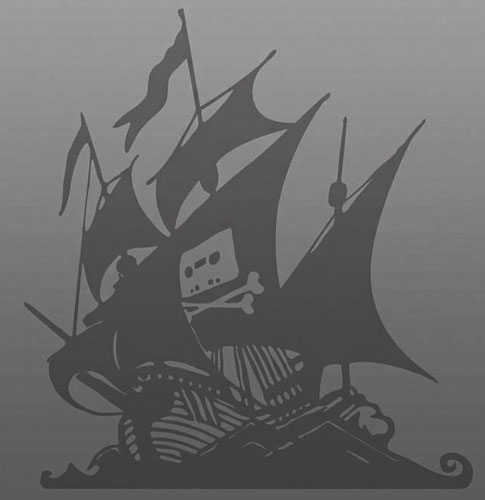Понятие Windows 10 пиратка, фактически, подразумевает установку лицензионной копии операционной системы, но без ключа. Разберемся в этом понятии более детально.
Содержание:
- Что означает «пиратка»
- Установка пиратской копии
- Последствия инсталляции пиратки
1. Что означает «пиратка»
Это не означает, что Вы будете скачивать установочный файл не на официальном сайте или какой-то «перебитый» файл. Вы будете иметь дело с полностью официальной версией Виндовс.
Секрет в том, что при установке пользователь просто не будет вводить ключ. Почему-то разработчики допустили, чтобы юзеры совершенно свободно могли инсталлировать ОС и пользоваться ею безо всяких ограничений без ключа.
Теперь разберем процесс установки пошагово.
2. Установка пиратской копии
Важно! Данный процесс предполагает создание загрузочного носителя, то есть флешки или диска, с которого в дальнейшем и будет происходить инсталлирование операционной системы. Поэтому сразу же подготовьте съемочный накопитель, лучше всего сразу пустой. Если на нем что-то будет, все это удалится.
Итак, чтобы установить и пользоваться операционной системой без кода активации, сделайте вот что:
- Скачайте официальную утилиту установки Windows 10. Сделать это можно на сайте microsoft.com. Запустите ее и на стартовом экране выберете вариант «Обновить этот компьютер сейчас». Для этого поставьте отметку возле него и нажмите «Далее».
Рис. №1. Стартовый экран установщика Виндовс
- На следующем этапе предстоит выбрать язык операционной системы, выпуск, то есть версию и архитектуру. Выпуск выбирайте такой, который захотите, а что касается архитектуры, подбирайте ту, которая соответствует имеющимся на компьютере параметрам. В конце снова жмите «Далее».
Рис. №2. Выбор языка, архитектуры и выпуска
- Следующий шаг – выбор носителя, который впоследствии станет загрузочным. То есть потом Вы вставите его в соответствующий разъем и установите с него ОС. Если Вы взяли флешку, поставьте отметку напротив варианта «USB-устройство флэш-памяти», а если диск, то «ISO-файл». Традиционно, чтобы перейти к следующему шагу, нажмите «Далее».
Совет: Лучше использовать именно флэш-накопитель. Это намного удобнее. Если брать диск, необходимо будет записывать созданный ISO-образ на него при помощи дополнительных программ, к примеру, Daemon Tools.
Рис. №3. Выбор носителя для записи
- Если выбран вариант со съемным накопителем, на следующей шаге предстоит выбрать его. Вставьте флешку в соответствующий разъем своего компьютера и выберете ее в списке. Как обычно, в конце нажимайте «Далее».
Рис. №4. Выбор носителя для записи
- Произойдет запись. Вы будете наглядно видеть этот процесс, а точнее, то, как он выполняется, в процентах. Когда запись закончится, можно будет нажать кнопку «Готово» и программа закроется. Теперь у Вас есть загрузочная флешка, которая и нужна для инсталляции.
- Дальше Вам предстоит загрузить БИОС и выбрать флешку первой в приоритете загрузки. Как это сделать, зависит от версии BIOS и операционной системы в целом. Чтобы его запустить, в большинстве случаев, при запуске ОС необходимо многократно нажимать кнопку «Delete». Когда БИОС откроется, необходимо найти раздел, отвечающий за приоритет загрузки. Например, в AMI BIOS есть раздел «Hard Disk Drives», в котором есть подраздел «1st Drive». Это то, что нам нужно. Более подробно об этом шаге читайте в данной статье (Шаг №2).
- Когда материал с флешки загрузится, сперва нужно будет выбрать язык, формат времени и раскладку клавиатуры. Сделайте это и переходите к следующему шагу.
Рис. №5. Выбор языка и раскладки при установке ОС
- Дальше прочитайте (или нет) лицензионное соглашение, поставьте галочку, нажмите «Далее». После этого выберете обновление или выборочную установку – тот вариант, который подойдет Вам. Если не нужно кардинально переустанавливать операционную систему, подойдет первое.
Рис. №6. Варианты установки
- Вот теперь начинается самое интересное! Следующее окно предполагает, что Вы введете код активации. Но у Вас его нет, поэтому нажмите на надпись «Пропустить» в правом нижнем углу.
Рис. №7. Окно ввода лицензионного ключа
- Дальше выберете раздел жесткого диска, на который будет устанавливаться ОС, понаблюдайте за процессом установки, прочитайте о том, как повысить скорость работы, создайте учетную запись и все!
Как видим, установка вполне стандартная, просто Вы пропускаете шаг с вводом ключа. Чем это чревато?
3. Последствия инсталляции пиратки
На самом деле, ничего страшного в этом нет. Просто в некоторых местах появятся надоедливые надписи «Windows не активирована». Также в правом нижнем углу рабочего стола будет надпись «Активация Windows».
Могут возникнуть проблемы с некоторыми настройками. Например, в некоторых случаях невозможно сменить заставку рабочего стола.
Секрет: Обойти любые запреты и ограничения, связанные с активацией, можно просто выключив интернет.
Собственно, это все. Согласитесь, со всем этим совершенно спокойно можно жить и работать. Так что пользуйтесь глупостью разработчиков Microsoft в свое удовольствие!
К тому же, есть способы активировать ОС и без ключа. Один из них описан в видео ниже.
Отзывы
Установка операционной системы Windows 10 может быть очень дорогостоящей процедурой, особенно если вы планируете приобрести лицензионную версию программного обеспечения. Однако, существует возможность установить пиратскую версию Windows 10 без затрат. Здесь мы представляем вам пошаговую инструкцию о том, как это сделать.
Первым делом, вам потребуется найти пиратскую копию операционной системы Windows 10. Это может быть не так просто, поскольку Microsoft активно борется с нелегальным использованием своего программного обеспечения. Однако, существует множество сайтов и ресурсов, где вы сможете найти необходимую вам копию Windows 10.
После того, как вы найдете подходящую версию Windows 10, следующим шагом будет загрузка и установка операционной системы на ваш компьютер. Как правило, на сайтах с пиратским программным обеспечением, вы найдете подробные инструкции по установке Windows 10. Следуйте этим инструкциям и установите операционную систему на свой компьютер.
Содержание
- Как получить бесплатно и установить Windows 10 на свой компьютер
- Шаг 1: Подготовка к установке Windows 10
- Шаг 2: Скачивание пиратской версии Windows 10
- Шаг 3: Создание загрузочной флешки с Windows 10
- Шаг 4: Установка пиратской Windows 10 на компьютер
- Вопрос-ответ
- Как установить пиратскую Windows 10 на свой компьютер?
- Могу ли я установить пиратскую Windows 10?
- Где можно найти инструкцию по установке пиратской Windows 10?
Как получить бесплатно и установить Windows 10 на свой компьютер
Windows 10 — это одна из самых популярных операционных систем на рынке, которая предлагает множество полезных функций. Если вы хотите установить Windows 10 на свой компьютер бесплатно, следуйте этой пошаговой инструкции:
- Проверьте, соответствует ли ваш компьютер системным требованиям. Для установки Windows 10 необходим процессор с тактовой частотой не менее 1 ГГц, 2 ГБ оперативной памяти и 20 ГБ свободного места на жестком диске. Также требуется поддержка графического процессора DirectX 9 и доступ в интернет.
- Создайте резервную копию данных. Перед установкой новой операционной системы рекомендуется создать резервную копию всех важных данных, чтобы в случае чего можно было восстановить их.
- Получите установочный образ Windows 10. Вам потребуется скачать ISO-файл Windows 10 с официального сайта Microsoft. Обратите внимание, что для активации Windows 10 вам потребуется лицензионный ключ.
- Создайте загрузочное устройство. Скачанный ISO-файл Windows 10 можно записать на DVD или создать загрузочную флешку с помощью специальной программы, например, Rufus.
- Загрузите компьютер с загрузочного устройства. Подключите загрузочное устройство к компьютеру и перезагрузите его. Убедитесь, что в BIOS настроена загрузка с вашего загрузочного устройства (DVD или флешка).
- Установите Windows 10. Следуйте инструкциям на экране, чтобы установить Windows 10 на компьютер. Выберите язык, регион и другие параметры установки.
- Активируйте Windows 10. После установки Windows 10 вам необходимо активировать ее с помощью лицензионного ключа. Если у вас есть ключ, введите его при активации системы.
- Обновите драйверы и программы. После установки Windows 10 рекомендуется обновить драйверы устройств и программы, чтобы обеспечить оптимальную работу системы.
Теперь у вас установлена бесплатная версия Windows 10 на вашем компьютере, и вы можете наслаждаться всеми ее преимуществами и функциями.
Шаг 1: Подготовка к установке Windows 10
Перед установкой пиратской версии Windows 10 необходимо выполнить ряд подготовительных действий:
- Создайте резервную копию всех важных данных на вашем компьютере. Установка операционной системы может привести к потере данных, поэтому рекомендуется перед установкой сделать полный бэкап.
- Убедитесь, что ваш компьютер соответствует минимальным системным требованиям для установки Windows 10. Проверьте объем свободного места на жестком диске, наличие необходимых драйверов для вашего оборудования.
- Скачайте ISO-образ пиратской версии Windows 10 с надежного источника. Обратите внимание, что пиратские версии операционных систем могут быть незаконными, поэтому устанавливайте их на свой страх и риск.
- Подготовьте загрузочное устройство (флешку или DVD-диск), на которое будет записан ISO-образ Windows 10. Для этого вам понадобится программное обеспечение для создания загрузочного носителя, например, Rufus.
- Подключите загрузочное устройство к компьютеру и запустите процесс записи ISO-образа на него, следуя инструкциям выбранного вами программного обеспечения.
После выполнения этих шагов вы будете готовы к установке пиратской версии Windows 10 на ваш компьютер. Однако, следует отметить, что использование пиратских версий программного обеспечения является незаконным, и может привести к правовым последствиям. Рекомендуется приобрести лицензионную версию операционной системы и использовать ее в соответствии с законодательством.
Шаг 2: Скачивание пиратской версии Windows 10
После того, как вы решили использовать пиратскую версию Windows 10, вам необходимо будет скачать ее с подходящего ресурса в интернете. Скачивание пиратской версии операционной системы является незаконным, поэтому будьте готовы к возможным последствиям и примите решение на свой страх и риск.
- Найдите надежный ресурс для скачивания пиратской версии Windows 10. Обратите внимание на рейтинг и отзывы пользователей, чтобы выбрать надежный и проверенный источник.
- На найденном ресурсе найдите раздел с загрузкой Windows 10. Обычно он может быть назван «Скачать» или «Download».
- Выберите соответствующую версию Windows 10 для вашего компьютера. Обратите внимание на разрядность системы (32-битная или 64-битная) и выберите соответствующий вариант загрузки.
- Начните скачивание пиратской версии Windows 10. Это может занять некоторое время, в зависимости от скорости интернет-соединения и размера файла.
Когда скачивание будет завершено, вы будете готовы переходить к следующему шагу по установке пиратской версии Windows 10.
Шаг 3: Создание загрузочной флешки с Windows 10
Для установки пиратской версии Windows 10 вам понадобится загрузочная флешка, на которую будет записан установочный образ операционной системы. В этом шаге мы рассмотрим, как создать загрузочную флешку.
- Первым делом вам потребуется USB флешка с объемом не менее 8 Гб. Убедитесь, что на флешке отсутствуют важные данные, так как они будут удалены.
- Загрузите установочный образ Windows 10 в формате ISO с надежного источника. Обратите внимание, что скачивание пиратского контента является нарушением закона, и мы не рекомендуем вам это делать.
- Скачайте утилиту Rufus – бесплатную программу для создания загрузочных флешек. Откройте ее после установки.
- В программе Rufus выберите вашу USB флешку из списка доступных устройств для записи.
- Установите поле «Создать загрузочный диск с помощью» на значение «ISO-образ». Нажмите на кнопку с изображением диска и выберите скачанный образ Windows 10.
- Убедитесь, что все остальные настройки оставлены по умолчанию и нажмите кнопку «Начать».
- Программа Rufus начнет процесс создания загрузочной флешки. Дождитесь его завершения.
- После успешного завершения процесса вы можете использовать свою загрузочную флешку для установки пиратской версии Windows 10.
Обратите внимание, что использование пиратского программного обеспечения может нарушать закон и привести к серьезным последствиям. Мы рекомендуем вам придерживаться законодательства и использовать только лицензионное программное обеспечение.
Шаг 4: Установка пиратской Windows 10 на компьютер
После того, как вы подготовили загрузочное устройство и создали установочный диск с пиратской копией Windows 10, можно приступать к самой установке операционной системы на компьютер. Для этого нужно следовать нижеприведенной инструкции.
- Вставьте подготовленный установочный диск в компьютер.
- Перезагрузите компьютер и зайдите в BIOS, нажав определенную кнопку (обычно это кнопки F2 или Delete) при загрузке системы. В BIOS нужно изменить приоритет загрузки, чтобы компьютер первым загружался с установочного диска. После внесения изменений сохраните их и выйдите из BIOS.
- Когда компьютер загрузится с установочного диска, на экране появится меню установки Windows 10. Нажмите любую клавишу, чтобы начать установку.
- В следующем окне выберите язык установки, формат времени и валюты, а также раскладку клавиатуры. Нажмите «Далее».
- В этом окне нажмите ссылку «Установить с пользовательскими параметрами».
- Выберите раздел жесткого диска, на котором вы хотите установить пиратскую Windows 10. Для этого нажмите на раздел и нажмите кнопку «Удалить». После этого создайте новый раздел на освободившемся пространстве, нажав кнопку «Создать».
- Выберите новый раздел и нажмите кнопку «Далее».
- Теперь нужно дождаться, пока установщик Windows 10 скопирует все необходимые файлы на компьютер. Это может занять некоторое время, так что будьте терпеливы.
- Когда процесс копирования файлов завершится, компьютер автоматически перезагрузится.
- После перезагрузки компьютера продолжится установка Windows 10. Вам будет предложено выбрать регион и настройки безопасности. Следуйте указаниям на экране и когда дойдете до раздела «Войти в систему», нажмите «Пропустить этот шаг».
- Вам будет предложено создать учетную запись пользователя. Выберите «Использовать этот компьютер без учетной записи Microsoft».
- После этого Windows 10 закончит установку и вы сможете начать использовать пиратскую операционную систему на вашем компьютере.
Теперь у вас есть пиратская копия Windows 10 на вашем компьютере. Однако, помните, что пиратские копии программного обеспечения нарушают законодательство, и их использование может повлечь юридические последствия. Будьте ответственными и соблюдайте законы своей страны.
Вопрос-ответ
Как установить пиратскую Windows 10 на свой компьютер?
Установка пиратской версии Windows 10 на компьютер является незаконной и нарушает авторские права Microsoft. Рекомендую вам приобрести оригинальную версию программного обеспечения, чтобы быть в согласии с законодательством и иметь доступ к официальной поддержке и обновлениям.
Могу ли я установить пиратскую Windows 10?
Установка пиратской версии операционной системы Windows 10 не рекомендуется. Это нарушение авторских прав и может привести к негативным последствиям, таким как вирусы, сбои в работе системы и отсутствие доступа к официальной поддержке и обновлениям. Рекомендую приобрести официальную версию Windows, чтобы быть в согласии с законом и получить полный доступ ко всем функциям операционной системы.
Где можно найти инструкцию по установке пиратской Windows 10?
Я не могу предоставить вам инструкцию по установке пиратской версии операционной системы Windows 10, так как такое действие является незаконным и нарушает авторские права. Рекомендую вам обратиться к официальным источникам или купить оригинальную версию Windows 10, чтобы быть в согласии с законодательством и получить полный доступ ко всем функциям операционной системы.
Привет админ! Обращаюсь к тебе как к другу, требуется совет. Я учусь в девятом классе. Родители купили мне ноутбук с Windows 10, в целом я им доволен, получается, что Win 10 моя вторая операционная система, до этого пользовался стареньким компьютером с Windows XP. Но уж очень хочется попробовать Windows 7, я её совсем не знаю. Наш информатик в школе говорит, что Win 7: красивее, проще в управлении, настройке, а главное, там нет ненужного на десктопе интерфейса Метро, но вот вопрос — где её скачать?
На официальном сайте Майкрософт раздают только Windows 8.1 Enterprise Preview, а значит выбор не велик, остаются только торренты, но опять же, на торрентах раздаются различные сборки, то есть модифицированные (изменённые умельцами-пользователями) образы настоящей Windows 7, мне такую не хочется, я хочу установить себе на ноутбук вместо Windows 10 оригинальную Windows 7 Профессиональная и попользоваться её месяц, если всё что говорят про «семёрку» правда, то я её честно приобрету в интернет-магазине. Если Win 7 мне не понравится, я останусь при своей Windows 10.
- Понимаю, что ссылки на скачку операционных систем на таких солидных сайтах как Ваш давать не принято, но помогите хотя бы отличить настоящий Майкрософтовский оригинальный образ Windows 7 или Windows 10 от неоригинального (пиратской сборки), скажите своими словами, чем вообще отличается пиратская сборка Windows 7, 8.1, 10 от лицензионной Windows 7, 8.1, 10, что там именно изменено? Почему Вы всем пользователям в комментариях советуете для установки именно оригинальные образы от Майкрософт?
- И последние два вопроса, как именно создаются сборки операционных систем Windows 7, 8.1, 10, как разбирается образ и как собирается потом?
- Почему Вы сами со своими знаниями не скачали Windows 10 с активатором, а пошли в простой магазин и купили лицензионную Windows 8.1 Профессиональная 64-bit Rus (OEM) в коробке, а затем написали про это статью?
Извините за столько вопросов, мне просто интересно всё, что связано с компьютерами и я честно не хочу ничего украсть, я просто хочу всё понять. У Вас очень хороший сайт, постоянно на него захожу, спасибо большое заранее за ответы.
С уважением, Максим!
Пиратские сборки Windows: за и против
В этой же статье я отвечу на другие Ваши вопросы. Мне ли, простому компьютерному мастеру не знать, что оригинальная Windows лучше неоригинальной. За много лет я столько перевидел ненормальных и косячных сборок, что со счёту сбился.
Когда Вам приносят компьютер на ремонт в конце рабочего дня и Вы при запуске операционной системы долго не можете понять что же там в конце концов никак не может запуститься: XP, семёрка или «Линукс» какой. Когда сразу после установки «безымянной сборочки» на ваш компьютер в системе вдруг сами собой начинают создаваться чужие учётные записи пользователей с правами администратора, а браузер самостоятельно начинает открывать страницы со всякой рекламой для увеличения «чего-то», то какие чувства вы будете испытывать? Правильно, Вы захотите взять системничек с такой виндой и запулить его в окошечко!
Согласен, не все сборки такие плохие, но я всё равно за оригинал. Почему? Приведу простой пример сравнения, может немного неудачный, но думаю суть Вы поймёте.
Пришли Вы в магазин за джинсами Levi’s, а Вам вдруг предлагают бесплатно джинсы другой фирмы, лично я даже за бесплатно не соглашусь, а вдруг они порвутся в самый неподходящий момент прямо на улице, поэтому мне нужны оригинальные джинсы от Levi’s, Windows от Майкрософт, процессор от Intel, а мультик «Ну погоди» от Вячеслава Котёночкина. Может я старомоден, но до сих пор это всё работало.
Другой вопрос — справедлива ли цена за оригинальную Windows
Только и только лицензионная Windows – так однозначно ответить можно было бы, если бы большая часть пользователей Рунета жила в роскоши и не знала, куда девать лишние деньги, пуская из денежных купюр самолётики из окна. Как это когда-то сделал Павел Дуров — основатель социальной сети ВКонтакте, несколько не рассчитав с дозой выпитого спиртного.
Но даже если и платить, то справедлива ли цена за электронную лицензию, к примеру, Windows 8.1 — примерно $90 за обычную версию и $130-140 за версию Pro? При том, что эта операционная система далеко не идеальна даже в десктопной части. Так, из-за активной эксплуатации любая версия Windows начинает со временем тормозить, подвисать, работать нестабильно, а то и вовсе может не запуститься. Что уже и говорить о Metro-функционале Windows 8/8.1 и магазине, который заполнен различным «Metro-хламом», где толковое приложение нужно искать днём с огнём.
Американцам и европейцам в этом плане проще – их менталитет предусматривает плату за пользование программными продуктами, сколь бы несовершенными те ни были. Мы же (в большинстве) не обременены подобными ментальными рамками, и у нас есть выбор — платить или нет.
Безусловно, этот вопрос касается сугубо домашнего использования операционной системы. Использовать в бизнесе и зарабатывать деньги на пиратских сборках Windows – это уже чрезмерное неуважение к разработчикам и наглость.
Итак, имеем домашний компьютер или ноутбук, имеем ситуацию с постоянной нехваткой денег, имеем рьяное желание использовать всё бесплатно. В чём заключается риск установки пиратских сборок Windows? Что лучше: заплатить и не рисковать или «взять бесплатно» на свой страх и риск?
Вся правда о пиратских сборках или что внутри представляют из себя пиратские сборки Windows?
Для начала разберёмся, что представляют собой пиратские сборки Windows. Это дистрибутив Windows в образе установочного диска (как правило, формата «.iso»), часто в сопровождении дополнительного какого-то программного обеспечения, который в Интернете на различных софт-порталах и торрент-трекерах выкладывают совершенно бесплатно сборщики-энтузиасты.
Оригинальный вид и состояние Windows в таких сборках редко когда сохраняется, ведь на то она и сборка, чтобы иметь какие-то отличия от оригинала и других сборок системы. Выложенные в Интернете сборки Windows от энтузиастов – это результаты их экспериментов, где они удаляют или отключают какой-то системный функционал, предустанавливают те или иные настройки, внедряют сторонние программные продукты, видоизменяют интерфейс системы.
Из числа системных настроек и функционала это может быть:
1. Отключение контроля учётных записей.
2. Отключение файла подкачки
3. Удаление неиспользуемых в домашних условиях драйверов оргтехники.
4. Удаление Metro-функционала в Windows 8 и 8.1, удаление режима гибернации и т.п.
5. Сборки Windows часто комплектуются предустановленными программами, и после установки системы на рабочем столе уже готовы ярлыки для запуска браузера, деинсталлятора, оптимизатора системы, приложений Microsoft Office и прочего полезного софта.
6. Сторонние темы оформления, гаджеты на рабочем столе, информеры и прочая не столько полезная, сколько красивая мелочь видоизменяют приевшийся дизайн Windows.
Внедрения в систему, касающиеся улучшения её дизайна, особо одобряются пользователями-новичками в комментариях к интернет-раздачам сборок Windows.
Если вы попали на сборку Windows, в описании которой энтузиаст упомянул о личном её тестировании, вам крупно повезло. Сборщики не всегда перед выкладкой в Интернете проверяют свои творения на работоспособность. Ведь если в процессе установки или эксплуатации таких сборок Windows будут какие-то проблемы, пользователи обязательно отпишутся в комментариях. И только тогда сборщик примется решать проблему.
Иногда сборки Windows могут идти в формате Live CD, как в случае с дистрибутивами Linux. Такие Live CD содержат меню, в котором можно выбрать установку Windows, а можно воспользоваться предлагаемыми программами для реанимации системы или оперативного выхода в Интернет.
Сборки Windows «избавлены» от необходимости платить деньги за использование системы, собственно, почему и называются пиратскими. Некоторые сборки устанавливаются с уже внедрённым серийным ключом и активируются автоматически, а некоторые предусматривают после установки системы наличие на рабочем столе утилиты-активатора, которую пользователю нужно запустить вручную. Сборки Windows могут не содержать внедрённого серийного номера, не активироваться автоматически, могут даже не иметь на рабочем столе активатора. В этом случае утилиту-активатор можно скачать отдельно (очень часто именно из-за кривых активаторов и слетает загрузка операционной системы).
Кто и зачем выкладывает сборки Windows в Интернете бесплатно?
А кто же эти сборщики-энтузиасты? И какова их выгода? Почему они тратят своё время и используют наработанные навыки, чтобы потом бесплатно раздавать результаты своих трудов?
Во многих случаях ими движет потребность в собственном развитии и возможность протестировать свои наработки в условиях обратной связи с пользователями. Часто это обычное желание похвастаться своей технической грамотностью и собрать вокруг себя аудиторию, которая будет благодарить, задавать вопросы — в общем, повышать самооценку.
Примечание: Друзья, если Вы умные, образованные и талантливые, потратьте лучше силы на создание настоящей операционной системы, которая была бы стоящей альтернативой Windows от Майкрософт!
Многие из тех, кто выкладывает свои сборки Windows – это владельцы веб-ресурсов с тематикой компьютерных технологий и программного обеспечения. В пиратскую сборку Windows можно внедрить какой-то браузер (или использовать штатный Internet Explorer) с веб-адресом своего сайта в качестве домашней станицы. Пользователи такой сборки смогут ознакомиться с интернет-проектом сборщика, возможно, скачать какие-то программы, почитать полезные инструкции, а тот в дальнейшем монетизирует посещаемость сайта показом рекламы, доходом с файлообменников или с партнёрских программ.
Конечно же, сборщики Windows могут быть обычными мошенниками, которые изначально внедряют в систему вредоносные коды с целью наживы. Эти моменты нужно обязательно проверять в комментариях к интернет-раздачам сборок Windows – не предъявляет ли кто-нибудь по этому поводу претензии.
Преимущества и недостатки пиратских сборок Windows
Начнём с недостатков. Первый недостаток. Все солидные и уважающие себя торрент-трекеры обложили федералы, а это значит начинающие пользователи интернета скачивают сборки Windows на вот таких сайтах. Нажмёшь Скачать торрент и тебя проведут через три круга ада, придётся пройти ещё кучу сайтов пока человек доберётся до скачивания самого образа (если вообще доберётся) и конечно попутно ему засадят в систему кучу вирусов и рекламных модулей в браузер. Также вместо пиратской сборки вы можете скачать «троян», как показано в нашей статье о троянских программах.
Щёлкните левой мышью для увеличения изображения
Если Вы всё же умудрились скачать и установить сборку на свой компьютер, то Вам грозит в будущем при работе в этой сборке – риск нестабильной работы системы, её отказа, потери важных пользовательских данных. Многие полагают, что самая большая опасность пиратских сборок Windows кроется в том, что сборщик может внедрить в систему вирус, троянскую программу или какие-то рекламные модули. Но в этом случае проблема может проявиться сразу – либо очевидными действиями, либо во время первого сканирования системы антивирусом. В то время как неопытность, невнимательность, а, возможно, попросту халатное отношение во время вмешательства в настройки и функционал системы могут привести к нежелательным для пользователя последствиям. Но не сразу, а лишь через некоторое время эксплуатации сборки. В любом случае при использовании пиратской сборки Windows необходимо перестраховаться и хранить копии ценных данных на съёмных носителях или в облачном хранилище.
Применение патчей для изменения интерфейса системы и внедрение стороннего софта теоретически могут негативно сказаться на стабильности работы системы. Но это весьма условный недостаток пиратских сборок Windows – ведь можно выбрать сборку, где патчи для изменения интерфейса системы сборщиком не применялись. Тем не менее, пользователи любят различные дизайн-фишки, и не особо беспокоятся о влиянии патчей на целостность и работоспособность системы.
Предустановленные в сборку Windows программы – это скорее преимущество системы, нежели недостаток, даже при том условии, что сборщики, как правило, комплектуют набор программ, исходя из своих представлений. И часто наряду с мультимедийным софтом для новичков в сборке Windows можно встретить продвинутый менеджер мониторинга системных ресурсов или утилиту для измерения напряжения и температуры на каждом из ядер процессора. Впрочем, ненужные программы можно легко удалить из системы, а нужные – оставить, не тратя время на их поиск в Интернете, скачивание и установку.
Все выше перечисленные недостатки, условные недостатки, несовершенства и прочие мелочи нивелируются двумя главными преимуществами пиратских сборок – это бесплатное использование любой версии Windows, любой её редакции и огромнейшее разнообразие выбора сборок, в отличие от стандартного набора Microsoft.
Как отличить пиратскую сборку от лицензионной Windows 7, 8?
Очень просто, во-первых, на эту тему есть отдельная статья, а во-вторых, нужно просто проверить контрольную сумму скачанного Вами дистрибутива Windows 7 Professional (x64) — DVD (Russian)
Cкачиваем утилиту
HashTab_v6.0.0.34
на моём облачном хранилище или на оф. сайте https://hashtab.ru/.
очень просто устанавливаем её.
В свойства файлов добавляется пункт Хеш-суммы файлов.
Щёлкаем на скачанном нами дистрибутиве Windows 7 правой мышью и выбираем Свойства,
переходим на вкладку Хеш-суммы файлов, как видим, в этом окне нам доступен алгоритм криптографического хеширования:
SHA-1: 5630FDD2CFE3267AD784B0EBB5C47C07E25D647B.
Скопируйте или запишите его куда-нибудь.
Теперь найдём информацию об скачанном нами дистрибутиве Windows 7 Professional (x64) — DVD (Russian) на сайте Майкрософт.
Microsoft публикует контрольные суммы своих продуктов у себя на официальном сайте алгоритмом криптографического хеширования SHA-1. Находим издание и языковую версию нашей Windows 7, 8 и щелкаем Сведения.
Переходим по ссылке в раздел загрузок для подписчика MSDN, используйте лучше браузер Internet Explorer
Набираем в поле Windows 7 Professional (x64) — DVD (Russian)
И жмём Начать.
Щёлкните для увеличения
А вот и наша Windows 7 Professional (x64) — DVD (Russian), нажимаем Сведения. Хэш-сумма совпала.
SHA-1: 5630FDD2CFE3267AD784B0EBB5C47C07E25D647B
Значит Вы нарыли где-то настоящий оригинал.
Подводя итоги…
Безусловно, пользователям-новичкам лучше использовать лицензионную версию системы. Благодаря предельно-понятному пошаговому процессу установки Windows, начиная с версии 7, с её установкой на существующий системный раздел вряд ли возникнут какие-то проблемы. Другой вопрос – готовность новичков с головой окунуться в постоянный поиск устранения проблем с системой. Оригинал не будет «запятнан» вмешательством сборщика в структуру системы, и, возможно, некоторых проблем можно будет избежать.
Более-менее опытным пользователям не стоит бояться различных страшилок, которыми пугают тех, кто использует пиратский софт, включая сборки Windows. Хранение резервных копий важных данных, внимательный выбор сборок с анализом описания и комментариев, наличие Live CD для реанимации системы – этого достаточно, чтобы предотвратить возможные нежелательные последствия установки пиратской сборки Windows.
Друзья, сделайте по нашим статьям свою личную сборку Windows!
Сеть пестрит статьями, где авторы утверждают, что смогли обновиться до Windows 10, имея пиратскую версию «семерки» с пакетом обновлений SP1 или Виндовс 8.1. Проверим, реальна ли установка «десятки» без ключа на практике.
Реально ли обновление
Если в Windows 7 был использован интегрированный механизм проверки подлинности, то с разработкой «десятки» Windows Genuine Advantage исчез. Но и Майкрософт пошла иным путем, ограничив пользователей, установивших не лицензионную Windows 10 (для которой отсутствует ключ), лишь незначительно. И главное отличие состоит в том, что во время обновления с «семерки» или «восьмерки» новая операционная система просит ключ, без которого осуществление процедуры невозможно. Без ввода ключа кнопка «Далее» не активируется, и у юзера нет выбора, кроме как завершить установку апдейта. Так что авторы любой пиратской сборки не более, чем пиарят свои творения, хотя обойти лицензионный ключ реально, но в очень редких случаях.
Но проблема быстро решается отключением сетевого соединения, когда происходит установка обновления до Windows 10. Если ключ в старой системе был, она активируется автоматически при первом входе в аккаунт.
Устанавливаем пиратскую «десятку»
Установка Windows 10, ключ на которую отсутствует, начинается с загрузки образа операционной системы. Для скачивания ISO-файла необходимо воспользоваться инструментом Media Creation Tools.
- Идем в раздел загрузок Windows 10 сайта Майкрософт и жмем «Скачать средство» для загрузки инструмента, позволяющего получить образ с установочными файлами «десятки» и развернуть его на флешке.
- Выбираем первый вариант и кликаем «Далее».
- Выбираем русский язык, в строке «Выпуск» лучше остановиться на Pro-редакции, и определяемся с разрядностью будущей «десятки».
- Кликаем «Далее».
- В окне создания флешки с установочными файлами выбираем формирование носителя для иного ПК, то есть переносим чекбокс в первое положение, чтобы создать флешку для инсталляции Windows 10 без ключа.
При загрузке образа его можно записать на любой USB-накопитель, в первом же случае флешка будет отформатирована, и на нее запишутся файлы установки.
- Выбираем накопитель и жмем «Далее».
Впоследствии запустится загрузка и развертывание дистрибутива на съемный накопитель, что может растянуться во времени.
По окончании записи появится окно, символизирующее успех.
Инсталляция
Процесс установки ничем не примечателен, но все же рассмотрим его ввиду наличия одной особенности.
- Перезагружаем компьютер и заходим в «Boot Menu», вызываемое F2, F9, F11 или другой клавишей после инициализации БИОСа.
- В нем выбираем вариант «USB Hard Drive» или подобный (в разных версиях BIOS название может отличаться, а в нем присутствовать наименование производителя вашей флешки).
- Кликаем по любой клавише, пока BIOS не передал управление загрузкой компьютера загрузчику, расположенному на HDD.
- Выбираем языковый параметры и жмем «Установить».
- Знакомимся и принимаем условия использования новой Виндовс.
- Выбираем приемлемый вариант инсталляции ОС.
Здесь и столкнемся с нюансом, ради которого стояло рассматривать шаги по установке «десятки» без ключа.
- В появившемся окне, где просится ввести полученный по почте во время покупки ОС ключ, вводим его. Если же у вас его нет, что является более распространенным вариантом, то просто кликаем «Пропустить», так как кнопка «Далее» не активна.
- Выбираем диск, на который необходимо распаковывать файлы Windows 10.
На ближайшие ~15 минут вмешательства пользователя в процесс копирования и обновления не требуется.
- Указываем ключевые параметры новой ОС, ключ для которой отсутствует, или используем стандартные параметры.
- Создаем учетную запись.
После входа в аккаунт вы не заметите странностей: все обновлено и исправно функционирует, но спустя несколько дней в нижнем углу появится предупреждение, что Виндовс требуется ключ.
При переходе в «Панель управления» или «Параметры» будет появляться надпись «Windows не активирована».
Ограничения в ОС без ключа касаются ее кастомизации, то есть, отключена возможность конфигурации внешнего вида рабочего стола, экрана блокировки, оформления окон, параметров звука и самовольного размещения ярлыков рабочего стола.
Но, как говорилось ранее, обойти такой запрет можно достаточно просто – отключить соединение с сетью. Вследствие этого получите полный доступ к меню «Персонализация» и сможете изменять что угодно. После появления выхода в интернет, как ни странно, настройки не сбрасываются, как это было, например, с удалением заставки в Windows 7 без ключа.
Во всем другом ваша Виндовс 10 практически не будет отличаться от купленной за несколько тысяч рублей: все будет исправно функционировать, изредка предлагая пользователю активировать операционную систему, напоминать, что ей требуется ключ при входе в «Панель управления» и «Параметры», а также никуда не исчезнет надпись в левой нижней части экрана.
Активация
Если появится желание поддержать не бедствующую корпорацию Microsoft и приобрести Windows 10, загляните в магазин. Pro-версия обойдется в 4600 рублей. Вдруг ключ для активации «десятки» получите иным путем, его можете ввести во вкладке «Активация» в пункте «Обновление, безопасность» параметров операционной системы.
Ключ Windows 10 для пользователей, купивших обновление через магазин или участникам программы Insider, не потребуется, ведь он привязан к оборудованию аппаратной части ПК. Paskolos-internetu.eu paskolos internetu
Windows 10 — одна из самых распространенных операционных систем в мире. Но иногда покупка лицензии может быть недоступной или нежелательной. В этом случае многие пользователи предпочитают устанавливать пиратские версии ОС.
Если вы хотите установить Windows 10 без ключа, то вам потребуется подготовить загрузочную флешку с ОС. Этот процесс не требует криминальных навыков и является надежным способом получить функциональную ОС на своем компьютере.
В этой подробной инструкции мы расскажем, как установить пиратскую Windows 10 с флешки без ввода ключа, чтобы вы могли наслаждаться своим компьютером без ограничений.
Содержание
- Как установить пиратскую Windows 10 с флешки без ключа: инструкция
- Шаг 1: Подготовка к установке
- Шаг 2: Скачивание пиратской версии Windows 10
- Шаг 3: Установка пиратской версии Windows 10
- Шаг 1. Скачать образ операционной системы Windows 10
- Шаг 2. Записать образ на флешку с помощью программы Rufus
- Шаг 3. Загрузиться с флешки и начать установку Windows 10
- Шаг 4. Пропустить ввод ключа и завершить установку операционной системы
- 1. Пропустить ввод ключа
- 2. Завершить установку
- Вопрос-ответ
- Можно ли установить пиратскую Windows 10 с флешки?
- Что нужно для установки пиратской Windows 10 с флешки?
- Можно ли установить пиратскую Windows 10 с флешки без ключа?
- Как подготовить флешку для установки пиратской Windows 10?
- Какой размер флешки необходим для установки пиратской Windows 10?
- Как защитить компьютер от вирусов при установке пиратской Windows 10?
- Можно ли обновлять пиратскую Windows 10?
Как установить пиратскую Windows 10 с флешки без ключа: инструкция
Шаг 1: Подготовка к установке
Перед установкой пиратской Windows 10 с флешки необходимо подготовить компьютер к этой процедуре. Сделать это можно, используя специальную программу для создания загрузочной флешки с операционной системой.
Для этого скачайте программу Rufus с официального сайта разработчика и установите ее на компьютер. Затем подключите флешку, откройте программу Rufus и выберите следующие параметры:
- Схема разделов: MBR
- Файловая система: FAT32
- Создать загрузочный диск: ISO образ
- Выполнить противоударную запись: Да
Шаг 2: Скачивание пиратской версии Windows 10
Для установки пиратской версии Windows 10 с флешки необходимо сначала скачать образ операционной системы в виде ISO файла с ресурсов Интернета.
Все, что Вам нужно для этого – это найти нужную ссылку на надежном форуме и скачать требуемый файл. Обратите внимание, что скачивание пиратского контента незаконно, поэтому необходимо быть осторожным и избегать сомнительных источников.
Шаг 3: Установка пиратской версии Windows 10
После того, как вы скачали ISO образ Windows 10, разархивируйте его и скопируйте все файлы на подготовленную ранее загрузочную флешку. Затем подключите флешку к компьютеру и перезагрузите систему.
Нажмите сочетание клавиш, чтобы зайти в BIOS, выберите загрузку с флешки, после чего Windows 10 начнет устанавливаться. Во время установки Вам не придется вводить ключ.
По окончании процесса установки не забудьте обновить систему до последней версии и установить необходимые драйверы и приложения.
Шаг 1. Скачать образ операционной системы Windows 10
Для того, чтобы установить пиратскую ОС Windows 10, необходимо найти и скачать соответствующий образ с интернета. Для этого можно воспользоваться различными торрент-трекерами, где есть множество ссылок на скачивание.
Важно обратить внимание на версию операционной системы, чтобы выбрать ту, которая подходит под ваше железо и требования.
После того, как файл был скачан, необходимо проверить целостность образа и его соответствие оригинальной версии. Для этого можно использовать специальную программу, например, MD5 Checker.
- Важно: скачивая пиратский образ операционной системы с интернета, вы нарушаете законы о защите авторских прав и можете быть привлечены к ответственности.
Шаг 2. Записать образ на флешку с помощью программы Rufus
Для записи образа на флешку лучше всего использовать программу Rufus. Ее можно скачать на официальном сайте разработчика.
После установки и запуска программы необходимо выбрать устройство (флешку), которое будет использоваться для записи образа. Важно убедиться, что это именно та флешка, на которую хотите записать Windows 10.
В следующем шаге нужно выбрать образ операционной системы. Для этого нажмите на кнопку «SELECT», после чего выберите файл образа в формате ISO, скачанный ранее с пиратского ресурса.
После выбора образа, нужно запустить процесс записи, нажав на кнопку «START». Обычно процесс занимает несколько минут, в зависимости от скорости вашей флешки. Важно не отключать флешку и не выключать компьютер во время записи.
После успешной записи образа на флешку, вы можете использовать ее для установки пиратской Windows 10 на компьютер.
Шаг 3. Загрузиться с флешки и начать установку Windows 10
После того, как вы подготовили флешку с установочным образом Windows 10 и настроили BIOS на загрузку с неё, вы можете начать процесс установки.
1. Вставьте флешку в компьютер и перезагрузите его. При перезапуске найдите клавишу, которая открывает меню выбора устройства загрузки (обычно это F12). Нажмите эту клавишу, чтобы открыть меню.
2. Из списка выберите флешку и нажмите Enter, чтобы загрузиться с неё.
3. После загрузки установщик Windows 10 начнёт работу. Следуйте инструкциям, пока не дойдете до окна выбора типа установки. Нажмите «Установка на место текущей версии Windows», чтобы сохранить все важные файлы и настройки, или «Чистая установка» для полной очистки диска и установки новой системы.
4. В следующем окне выберите диск, на который будет устанавливаться Windows 10. Если вы выбрали «Чистую установку», то не забудьте отформатировать диск.
5. Дождитесь окончания установки и перезагрузитесь. После перезагрузки введите имя пользователя, пароль и другие настройки.
Поздравляю, теперь у вас есть установленная Windows 10! Хотите ли вы активировать её — это уже на ваше усмотрение.
Шаг 4. Пропустить ввод ключа и завершить установку операционной системы
1. Пропустить ввод ключа
Ваша установка пиратской версии Windows 10 продолжится без запроса о вводе ключа, который вы, скорее всего, не имеете.
2. Завершить установку
После того, как Windows 10 установится на ваш компьютер, он может потребовать перезагрузки. После перезагрузки ваша операционная система Windows 10 будет готова к использованию.
Не забудьте настроить свою систему и установить необходимое ПО, чтобы соответствовать вашим потребностям.
Обратите внимание, что если вы хотите обновить вашу пиратскую версию на лицензионную, вам нужно будет купить ключ продукта, чтобы активировать Windows 10 и получить доступ ко всем функциям операционной системы.
Вопрос-ответ
Можно ли установить пиратскую Windows 10 с флешки?
Да, это возможно. Существует множество способов установки пиратской операционной системы, включая использование флешки.
Что нужно для установки пиратской Windows 10 с флешки?
Необходимо скачать образ операционной системы, подготовить флешку для загрузки, а также обеспечить доступ к установочному ключу.
Можно ли установить пиратскую Windows 10 с флешки без ключа?
Да, это возможно. При установке пиратской версии операционной системы ключ не является обязательным.
Как подготовить флешку для установки пиратской Windows 10?
Для этого необходимо скачать программу для создания загрузочной флешки, например, Rufus, выбрать образ операционной системы и нажать на кнопку «Старт».
Какой размер флешки необходим для установки пиратской Windows 10?
Для установки операционной системы необходима флешка с объемом от 8 Гб и более. Рекомендуется использовать флешку объемом от 16 Гб и выше.
Как защитить компьютер от вирусов при установке пиратской Windows 10?
Для защиты компьютера рекомендуется установить антивирусное программное обеспечение перед началом установки операционной системы или сразу после ее завершения.
Можно ли обновлять пиратскую Windows 10?
Да, можно. Однако обновление может привести к блокировке нелицензионной версии операционной системы, поэтому не рекомендуется принимать обновления из Windows Update.